Приспособления за прозорци 10
По подразбиране, Windows 10 няма официален начин за инсталиране на притурката, тази функция е била отстранена от системата и се очаква, че вместо тях ще бъде с помощта на новите приложения плочки, които също могат да показват необходимата информация. Въпреки това, можете да изтеглите от трета страна безплатна програма, която се връща познатата функционалност на джаджи, който се намира на десктопа - две на програмата и ще бъдат обсъдени по-долу.
Windows Desktop Gadgets (Gadgets Съживените)
Gadgets Възродената безплатна програма връща джаджи в Windows 10 е във формата, в която те са били в Windows 7 - със същия набор, на руски, в същия интерфейс, който беше по-рано.
След като инсталирате програмата, можете да натиснете контекстното меню на работния плот (чрез десния бутон на мишката) изберете "Джаджи" и след това изберете кои искате да поставите на десктопа.
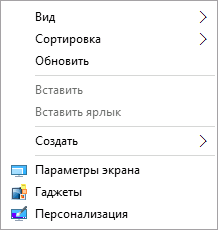
Всички стандартни джаджи: времето, часовник, календар и останалата част от оригиналните джаджи от Microsoft, с всички кожи (дизайн теми) и функции за настройка.
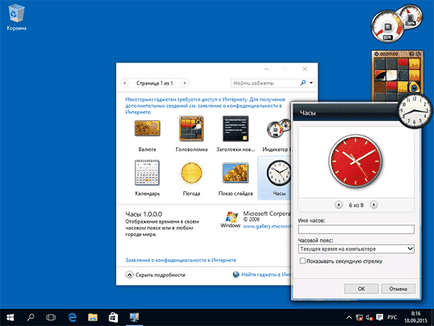
В допълнение, програмата ще върне контрола функционални джаджи Под Персонализация контролния панел и щракнете върху работния плот контекстното меню "Изглед".
8GadgetPack
8GadgetPack - друга безплатна програма, за да инсталирате джаджи на работния плот на Windows 10, с малко по-функционален от предишния (но не изцяло на руски). След като го инсталирате, точно както и в предишния случай може да отиде, за да изберете и да добавите джаджи през менюто на работния плот контекст.
Първата разлика - много по-широка гама от джаджи: В допълнение към стандарта, има допълнително за всички поводи - списък на текущите процеси, напреднали системни монитори, конвертор на единици, сами по себе си джаджи устоят на няколко парчета.
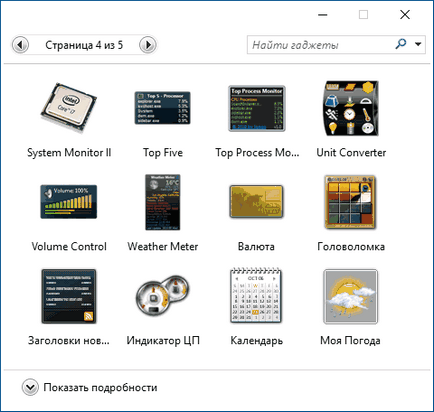
Вторият - наличието на полезни настройки, които могат да доведат до течаща 8GadgetPack меню "Всички приложения". Въпреки факта, че настройките по английски език, всичко е съвсем ясни:
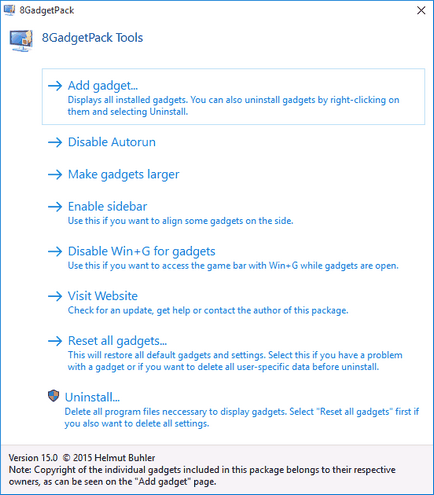
- Добавяне на притурка - добавяне и премахване на инсталиран притурка.
- Изключване Автомобил - почивни джаджи стартиране, когато Windows стартира
- Направи джаджи по-голям - различна техника по-голям (с висока резолюция монитори, където те могат да изглеждат малки).
- Изключване Win + G за джаджи - от Windows 10 стандартната комбинация от клавиши Win + G отваря екран панел на запис, прихваща програмните тази комбинация, и включва дисплей от притурките върху него. Този елемент от менюто се използва за възстановяване на настройките по подразбиране.
Как да изтеглите Windows 10 джаджи, като част от пакет MFI10
Пропуснати Особености Installer 10 (MFI10) - Feature Pack за Windows 10, присъства в предишните версии на системата, но изчезна в 10-KE, сред които има и десктоп джаджи, в същото време, както се изисква в нашия потребител на руски (въпреки че английски език инсталатор интерфейс).
MFI10 е ISO образ на диск, който е по-голям от гигабайт, която можете да свалите безплатно от официалния сайт (актуализация: MFI отиде с тези сайтове, вие не знаете къде да търсите) mfi.webs.com или mfi-project.weebly.com (пак там има версии за по-ранни версии на Windows). Бих искала да отбележа, че SmartScreen Filter в блокове на браузъра Edge изтеглянето на този файл, но това е нищо подозрително в работата си не може да бъде намерен (все още да бъдат внимателни, в този случай, за да се гарантира чистотата не мога).
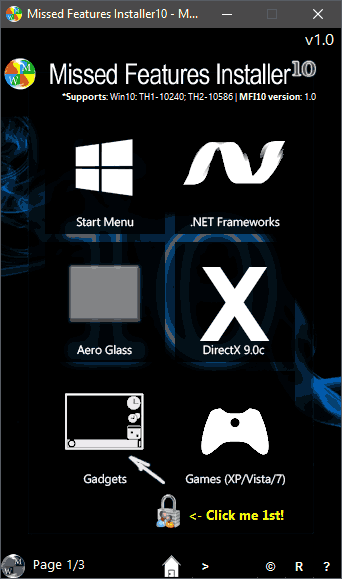
След като изтеглите изображението, да го монтирате в системата (в Windows 10, това се прави, като просто кликнете два пъти върху един ISO файл) и да стартирате MFI10 намира в главната папка. Първо изгответе лицензионното споразумение, а след това натиснете бутона "ОК" - меню с възможност за избор на компоненти да бъдат инсталирани. На първия екран ще видите т «Джаджи», който трябва да инсталирате Windows 10 настолни джаджи.
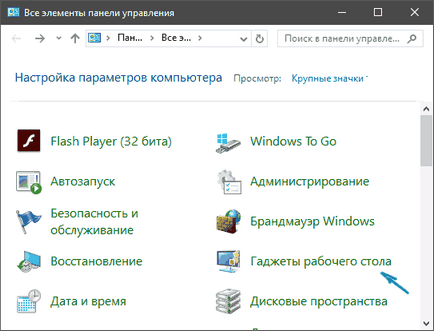
Настройката по подразбиране се осъществява на руски, и след приключването му в контролния панел ще намерите опцията "Настолни Gadgets" (аз съм на този елемент се появява само след въвеждане на "Gadgets" в полето за търсене, Контролен панел, което е, не веднага), работата които, като набор от наличните притурки не е различно от това, което беше преди.
И трите програми разгледани също така ви позволяват да изтеглите и инсталирате притурки от трети страни на работния плот на Windows 10, обаче, разработчиците отбелязват, че малък брой от тях по някаква причина не работят. Въпреки това, за повечето потребители, мисля, че ще бъде достатъчно, вече съществуващ набор.
допълнителна информация
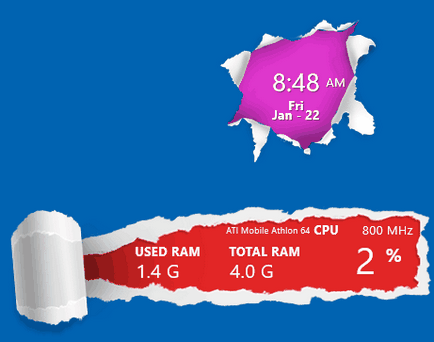
Ако искате да опитате нещо по-интересно с възможност за изтегляне на хиляди джаджи на работния плот в различен дизайн (например по-горе), и напълно се трансформира интерфейса на системата, опитайте Rainmeter.
И изведнъж, и това ще бъде интересно: